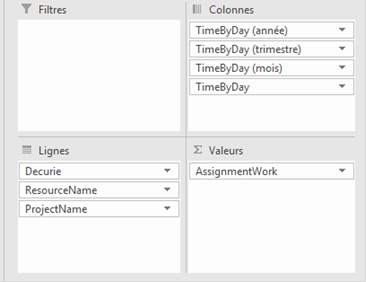41
– Créer dans Excel un TCD sans importer les tables de données
Dans Excel, commencer la connexion de façon classique :
Données / Autres
sources / A partir du flux de données OData
Coller l'URi de la requête (Uniform
Resource Identifiers (URIs).
NB : nous utilisons les trois requêtes :
Vous avez deviné que "Decurie", "Compétence" et "GD_Pays_Ville_Ress" sont des champs personnalisés.
Clic sur Suivant
Cocher l'option Ne
créer que la connexion
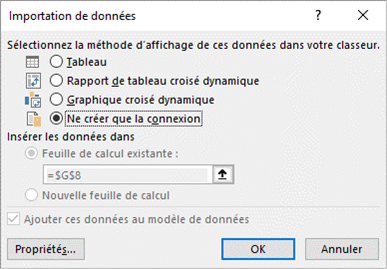
Les données ne sont pas importées dans Excel, mais elles
sont bien là dans la page de Power Pivot.
Il est possible d'y créer les relations entre les tables,
comme précédemment.
 Pour
créer le TCD, dans le ruban Accueil
de Power Pivot, Clic sur Tableau croisé dynamique :
Pour
créer le TCD, dans le ruban Accueil
de Power Pivot, Clic sur Tableau croisé dynamique :
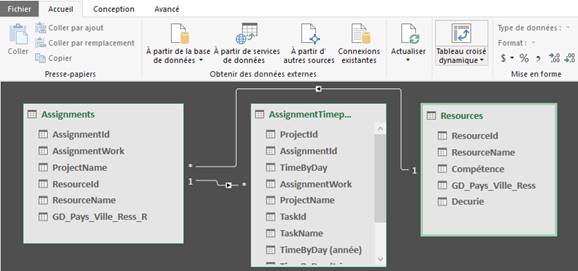
Figure 156
: Clic sur Tableau croisé dynamique
La disposition des champs dans le TCD est la même :